Версия iOS на вашем iPhone важна для безопасности и совместимости с новыми приложениями. Есть простой способ узнать, какую версию iOS вы используете.
Первый способ - открыть приложение "Настройки" на iPhone, прокрутить до вкладки "Общие" и выбрать "О программе", чтобы увидеть информацию о вашей версии iOS.
Второй способ - использовать Siri, активировав ее и задав вопрос о версии iOS на вашем iPhone.
Важно убедиться, что ваш iPhone установлен на последней версии iOS. Обновления операционной системы обеспечивают безопасность и добавляют новые функции и улучшения производительности. Если версия iOS устарела, перейдите в раздел "Обновление программного обеспечения" в настройках iPhone и следуйте инструкциям для загрузки и установки последней версии.
Почему важно знать версию iOS на iPhone

- Безопасность: Обновления iOS содержат исправления уязвимостей, которые могут использоваться злоумышленниками. Загрузка последней версии обеспечивает более высокий уровень безопасности.
- Функциональность: Каждое обновление iOS включает новые функции и улучшения, которые могут упростить вашу жизнь. Быстрый доступ к последней версии iOS позволяет использовать новые возможности iPhone и улучшить опыт использования.
- Поддержка приложений: Некоторые приложения могут требовать определенной версии iOS для работы. Если iPhone работает на устаревшей версии iOS, вы можете столкнуться с проблемами совместимости и не сможете установить или использовать некоторые приложения.
В целом, знание версии iOS на iPhone позволяет быть в курсе последних обновлений и получить максимальную функциональность и безопасность устройства. Отслеживание и установка обновлений iOS является важным шагом, который поможет получить наилучший опыт использования технологий Apple.
Как проверить версию iOS на iPhone
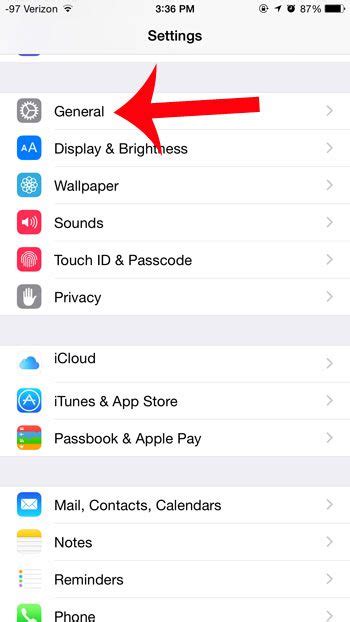
Чтобы узнать версию iOS на iPhone:
- Откройте "Настройки".
- Нажмите на "Общие".
- Выберите "О программе".
- В разделе "О программе" найдите "Версия".
Знание версии iOS позволит вам получить доступ к обновлениям и новым функциям от Apple. Обновление до последней версии поможет исправить ошибки и улучшить производительность iPhone.
Теперь, когда вы знаете, как проверить версию iOS на вашем iPhone, вы можете быть уверены в актуальности вашей операционной системы и наслаждаться всеми новыми функциями и возможностями, которые она предлагает.
Что делать, если не обновлена iOS на iPhone
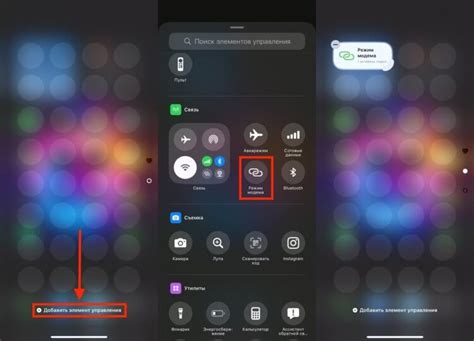
Если у вас возникли проблемы с обновлением iOS на iPhone, вот несколько рекомендаций, которые могут помочь вам решить ситуацию:
1. Проверьте подключение к Интернету:
Убедитесь, что ваш iPhone подключен к Wi-Fi или сети мобильной связи. Без подключения к Интернету обновление не сможет быть загружено и установлено.
2. Проверьте доступное пространство на устройстве:
Удостоверьтесь, что на вашем iPhone достаточно свободного места для загрузки и установки обновления. При нехватке свободного пространства может возникнуть ошибка.
3. Перезагрузите устройство:
Иногда проблемы с обновлением могут быть решены перезагрузкой iPhone. Нажмите и удерживайте кнопку включения/выключения устройства, пока не появится ползунок "Выключить". Переместите ползунок вправо, чтобы выключить iPhone. Затем включите устройство снова, нажав кнопку включения/выключения.
4. Проверьте наличие новой версии iOS:
Убедитесь, что на вашем iPhone доступна новая версия операционной системы iOS. Перейдите в раздел "Настройки", затем выберите "Общие" и нажмите "Обновление ПО". Если новая версия доступна, вы увидите уведомление на экране.
5. Обратитесь в службу поддержки Apple:
Если все рекомендации не помогли обновить iOS на iPhone, обратитесь в службу поддержки Apple. Специалисты помогут вам найти решение и предоставят поддержку.
При обновлении iOS на iPhone важно следовать рекомендациям производителя и делать резервную копию данных, чтобы избежать потери информации и обеспечить успешное обновление устройства.
Как обновить iOS на iPhone

1. Подключите ваш iPhone к Wi-Fi. Обновление iOS требует подключения к Интернету, поэтому убедитесь, что ваше устройство подключено к Wi-Fi сети.
2. Зайдите в Настройки. На главном экране iPhone найдите иконку "Настройки" и нажмите на нее.
3. Выберите "Общие". Нажмите на вкладку "Общие" в меню настроек.
4. Выберите "Обновление ПО". Найдите вкладку "Обновление ПО" в разделе "Общие" и нажмите на нее.
5. Проверьте наличие обновлений. iPhone автоматически проверит наличие обновлений iOS. Если есть новое обновление, оно появится здесь.
6. Нажмите "Установить". Если есть новое обновление, нажмите на кнопку "Установить" и подтвердите выбор.
7. Дождитесь завершения обновления. iPhone перезагрузится и начнет устанавливать новую версию iOS. Подождите завершения процесса.
8. Завершите установку. После обновления появится экран приветствия. Просто следуйте инструкциям на экране, чтобы закончить установку и настроить iPhone с обновленной версией iOS.
Теперь вы знаете, как обновить iOS на iPhone. Регулярные обновления помогут вам пользоваться новыми функциями и обновлениями безопасности.
Как узнать версию iOS через настройки iPhone
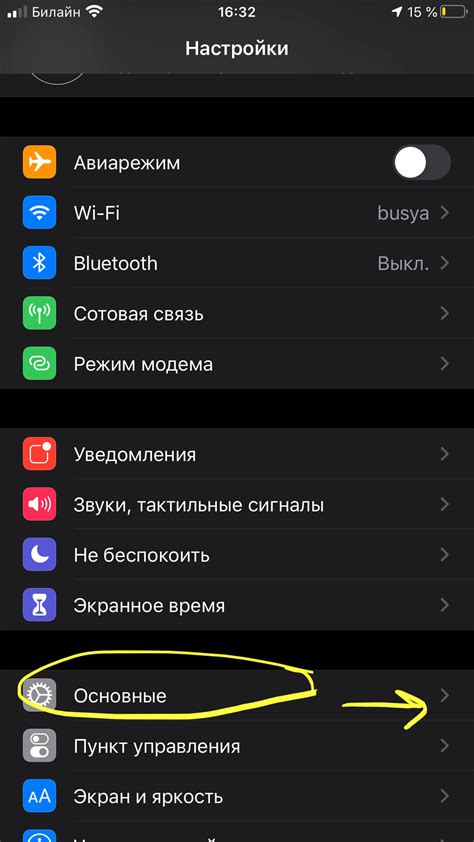
Чтобы узнать текущую версию iOS на iPhone, выполните следующие шаги:
- Откройте "Настройки" на iPhone.
- Выберите "Основные".
- Выберите "Об устройстве".
- Нажмите на "Версия".
После выполнения этих шагов вам будет показана текущая версия iOS на вашем iPhone. Она будет указана рядом с пунктом "Версия". Например, "iOS 14.5".
Таким образом, вы сможете быстро узнать версию операционной системы iOS на своем iPhone, используя настройки устройства. Это может быть полезно, если вам требуется знать версию iOS для совместимости с определенными приложениями или функциями.
Как узнать версию iOS без доступа к iPhone
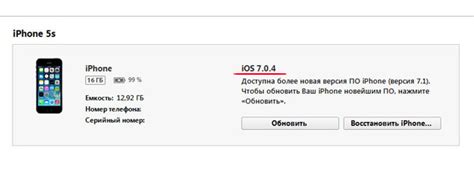
Чтобы узнать версию iOS на iPhone, обычно требуется доступ к самому устройству. Однако, иногда возникают ситуации, когда вам нужно узнать версию iOS, но вы не имеете физического доступа к устройству. В таких случаях можно воспользоваться несколькими способами, которые помогут определить версию iOS без доступа к iPhone.
Первый способ - использовать iCloud. Если iPhone уже был подключен к аккаунту iCloud, можно узнать версию iOS, зайдя на сайт iCloud.com и войдя в аккаунт. После этого найдите раздел "Устройства" и выберите свой iPhone. Там будет информация о версии iOS на устройстве.
Другой способ - использовать iTunes. Если вы регулярно синхронизируете iPhone с компьютером, можно узнать версию iOS, подключив устройство к компьютеру и запустив iTunes. Найдите устройство в списке, перейдите на вкладку "Общие" и увидите информацию о версии iOS на iPhone.
Если у вас нет доступа к iCloud или iTunes, вы можете узнать версию iOS на вашем устройстве. Попросите владельца iPhone открыть настройки и перейти в раздел "Основные", чтобы найти информацию о версии iOS.
Этот способ позволяет узнать версию iOS без доступа к iPhone, но для более точной информации лучше иметь физический доступ к устройству.
Проверка совместимости приложений с версией iOS
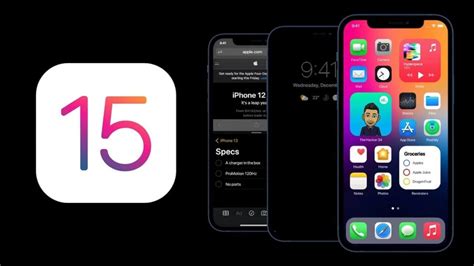
Приложения для iOS могут быть разработаны с использованием разных версий iOS SDK, что может привести к их несовместимости с определенными версиями iOS. Перед установкой или обновлением приложения стоит проверить его совместимость с текущей версией iOS на вашем iPhone.
Для проверки совместимости приложения с iOS прочитайте требования к системе в описании приложения в App Store. Разработчики указывают минимальные и рекомендуемые версии iOS для совместимости.
Если версия iOS на вашем iPhone не соответствует требуемой, у вас есть несколько вариантов действий:
- Обновите операционную систему на вашем iPhone до поддерживаемой версии, если установлена более старая версия iOS.
- Если установлена более новая версия iOS, но требуемая не указана, приложение, скорее всего, будет работать, но могут возникнуть проблемы или недоступные функции.
- Если требуемая версия iOS выше текущей версии, ваше устройство может быть слишком старым и не поддерживать данную версию iOS. В этом случае приложение не будет работать на вашем iPhone.
Проверка совместимости приложений с версией iOS очень важна, чтобы избежать проблем при установке и использовании приложения. Тщательно ознакомьтесь с требованиями к системе, указанными в описании приложения, прежде чем скачивать или обновлять его на вашем iPhone.